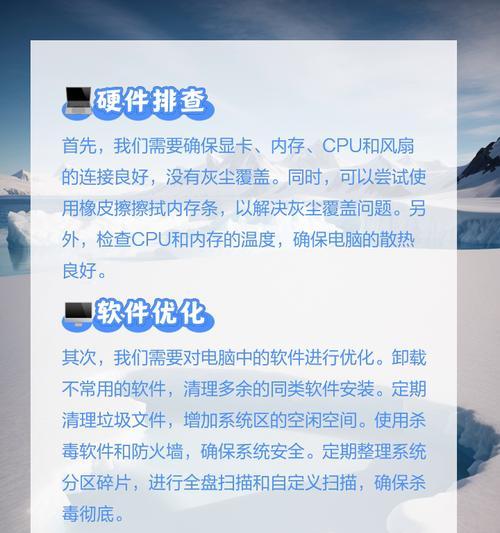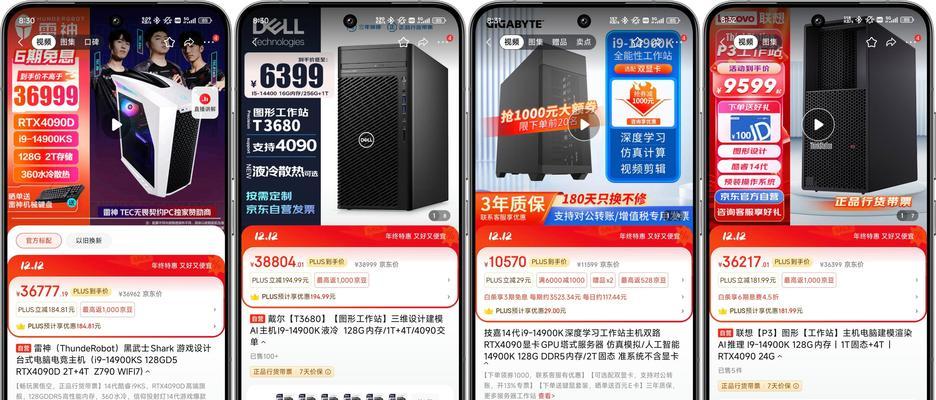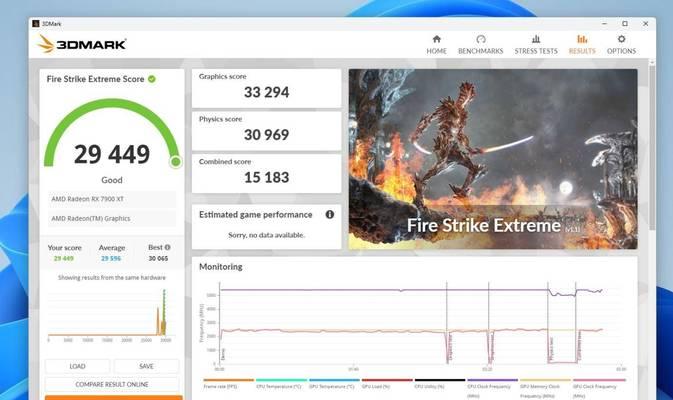电脑内存延迟怎么看?如何检测内存性能?
游客 2025-05-22 13:40 分类:电脑知识 7
在现代计算机系统中,内存扮演着至关重要的角色,它是计算机执行任务时存储和检索数据的关键组件。然而,内存的性能并非只由容量大小决定,内存延迟(也称为内存响应时间)也是衡量内存性能的一个重要指标。如何查看电脑内存延迟,又该如何检测内存的性能呢?本文将详细为您解答。
一、内存延迟的概念解析
让我们理解什么是内存延迟。内存延迟是指内存从接收读写请求到完成该操作所需的时间。它通常以时钟周期数(CAS延迟,即ColumnAddressStrobe延迟)表示,一般用纳秒(ns)为单位。内存延迟越低,内存的响应速度就越快,系统的整体性能也就越好。
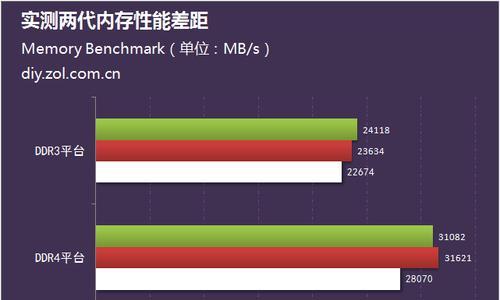
二、查看内存延迟的方法
要查看电脑内存延迟,您可以使用多种软件工具进行检测。以下是一些流行且易于使用的工具:
2.1使用CPU-Z查看内存规格
CPU-Z是一款流行的免费工具,可以提供关于处理器、内存、主板和系统软件的详细信息。
步骤:
1.下载并安装CPU-Z。
2.打开CPU-Z,切换到“Memory”标签页。
3.在此处,您可以找到内存的时钟频率、时序等信息。
请注意,CPU-Z显示的“CASLatency”值即为内存的延迟值,数值越小表示延迟越低,性能越好。
2.2使用ThaiphoonBurner获取详细信息
ThaiphoonBurner是一款专业的内存识别工具,能够提供非常详细的内存信息。
步骤:
1.下载并安装ThaiphoonBurner。
2.运行程序,它会显示当前安装的内存条信息。
3.在“MemoryTimings”部分,您可以找到完整的时序参数,包括内存延迟。
2.3利用BIOS/UEFI查看
对于一些高级用户来说,直接在BIOS或UEFI设置中查看内存延迟也是一个不错的选择。
步骤:
1.重启电脑并进入BIOS/UEFI界面。
2.在内存设置部分,查找时序参数设置。
3.通常在“Advanced”或“DRAMConfiguration”选项中可以找到相关的内存时序设置。
请注意,直接在BIOS/UEFI中调整内存时序可能需要一定的知识和经验,错误的设置可能会导致系统不稳定。
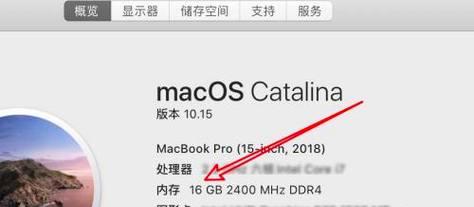
三、检测内存性能的详细步骤
如果除了查看内存延迟外,您还希望检测内存的整体性能,那么可以按照以下步骤进行:
3.1使用AIDA64进行内存测试
AIDA64是一款全面的系统信息、诊断和审计软件,它提供了详尽的内存性能测试功能。
步骤:
1.下载并安装AIDA64。
2.运行程序,选择“SystemStabilityTest”。
3.在“Memory”部分,点击“Start”开始测试内存性能。
4.通过测试,AIDA64会提供关于内存带宽和延迟的详细信息。
3.2利用Prime95进行稳定性测试
Prime95是一个常用于测试CPU和内存稳定性的工具,它可以对内存施加压力测试,从而检查其性能。
步骤:
1.下载并安装Prime95。
2.运行Prime95,选择“JustStressTesting”。
3.在弹出的窗口中选择“Blend”测试。
4.观察测试过程中电脑的响应和稳定性。
3.3利用Windows内置工具进行检查
Windows系统中其实也内置了一些工具可以帮助我们了解内存的性能。
步骤:
1.打开“运行”对话框,输入`cmd`并按回车。
2.在命令提示符下输入`systeminfo`并按回车,可以查看到系统概览,包括内存信息。
3.Windows还提供了“Windows内存诊断”工具。搜索并打开它,然后选择“立即重新启动并检查问题(推荐)”。
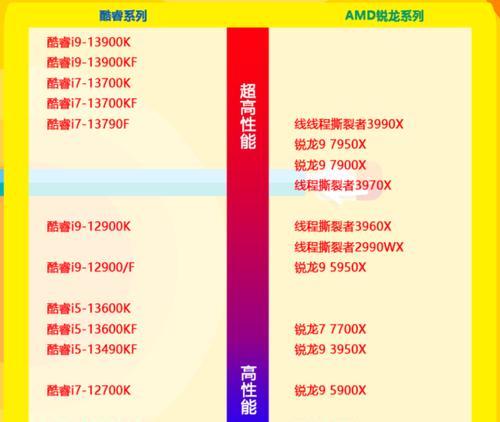
四、常见问题解答
Q1:内存延迟和内存频率哪个更重要?
在计算机运行过程中,低延迟通常比高频率更重要。这是因为低延迟意味着更短的响应时间,可以减少数据的等待周期,从而提高处理速度。但是,较高的内存频率同样可以提高数据传输速率。两者都很重要,但要根据具体应用场景来权衡。
Q2:如何降低内存延迟?
降低内存延迟通常需要调整BIOS/UEFI中的时序参数,这需要硬件支持。在某些情况下,升级到更快的内存条也有助于改善延迟。
Q3:为什么我的电脑内存延迟比标称值要高?
如果您的电脑内存延迟比标称值要高,可能是由于多种因素导致的,比如内存超频设置不当、BIOS/UEFI中时序参数未优化、或者是内存与主板之间不兼容。
五、
查看和检测内存延迟及性能对于优化电脑系统性能至关重要。通过使用诸如CPU-Z、ThaiphoonBurner、AIDA64和Prime95等工具,我们可以方便地获取内存的各种详细信息,并进行性能测试。同时,了解内存延迟和内存频率之间的关系,以及如何合理调整可以让我们更好地挖掘硬件潜能,提升整体的计算体验。记住,在调整任何硬件设置之前,请确保您完全理解所做更改的影响,或寻求专业人士的建议。
版权声明:本文内容由互联网用户自发贡献,该文观点仅代表作者本人。本站仅提供信息存储空间服务,不拥有所有权,不承担相关法律责任。如发现本站有涉嫌抄袭侵权/违法违规的内容, 请发送邮件至 3561739510@qq.com 举报,一经查实,本站将立刻删除。!
- 最新文章
- 热门文章
- 热评文章
-
- 书包侧边充电器的正确使用方法是什么?
- 全画幅以上相机镜头有何不同?如何选择合适的镜头?
- oppo手机丢失且静音没电如何找回?有哪些找回方法?
- 苹果手机图片压缩的方法有哪些?
- 服务器多播播放是如何实现的?需要哪些设置步骤?
- 直播用什么充电器比较好?如何选择合适的充电器?
- 相机镜头盖丢失如何预防和解决?
- sivir平板电脑质量如何?用户评价有哪些?
- 贵州广电父母乐机顶盒的使用方法是什么?如何设置?
- 自带显示屏的充电器使用方法是什么?
- 屏保苹果手机10设置后如何自定义效果?
- 小爱平板音箱pro外接音箱的步骤是什么?
- 开会员怎么退苹果手机?苹果手机会员退订的步骤是什么?
- 自调音箱引爆接线方法是什么?
- 市政路灯网关箱安装方法?步骤指南是什么?
- 热门tag
- 标签列表